Wyszukiwania Google pojawiają się na innych komputerach, co jest częstym zjawiskiem, zwłaszcza jeśli korzystasz ze wspólnego komputera lub w pewnym momencie uzyskałeś dostęp do swojego konta Google na innym komputerze.
Jeśli utkniesz w tej sytuacji i szukasz wyjścia, ten samouczek Ci pomoże.
Domyślnie kopia zapasowa historii przeglądania jest teraz automatycznie zapisywana na zarejestrowanym koncie Google, zwłaszcza jeśli używasz przeglądarki Google Chrome.
Zazwyczaj wyszukiwania Google pojawiają się na innych komputerach, które w pewnym momencie były używane do uzyskiwania dostępu do niektórych usług Google, które działają zsynchronizowane z Twoim kontem Google.
Jest to częste zjawisko, gdy wiele osób ma dostęp do jednego komputera.
Dlaczego moja historia wyszukiwania w Google jest wyświetlana na innych urządzeniach? - to pytanie, które wielu niepokoi. A oto dlaczego: Twoje wyszukiwania pojawią się na innym urządzeniu, jeśli masz włączoną synchronizację na swoim koncie Google.
Aby temu zapobiec, możesz najpierw usunąć historię wyszukiwania i usunąć swoje konto Google z innych urządzeń. Po wykonaniu tej czynności sprawdź ustawienia konta Google i pamiętaj o wyłączeniu synchronizacji.
Jak wyłączyć wyświetlanie wyszukiwań Google na innych urządzeniach?
- Wypróbuj alternatywną przeglądarkę
- Usuń historię wyszukiwania
- Usuń konta Google innych firm
- Wyłącz synchronizację konta Google
1. Wypróbuj alternatywną przeglądarkę
Google ma podstępne sposoby, aby upewnić się, że jesteś zawsze na swoim koncie i że cała Twoja aktywność jest skrupulatnie rejestrowana. W tym oczywiście historia wyszukiwania.
Jeśli logujesz się, powiedzmy, na swoje konto YouTube, automatycznie zaloguje Cię ono do wyszukiwarki Google. Dlatego sugerujemy przejście na inną przeglądarkę, aby uniknąć śledzenia.
Zainstaluj Operę

Jeśli chcesz zapobiec wyświetlaniu wyszukiwań Google na innych komputerach, przełącz się na Operę. Ta sprytna przeglądarka jest wyjątkowo zorientowana na prywatność i jest wyposażona w natywne rozwiązanie VPN na pełną skalę, które nie tylko zachowuje poufność danych, ale także anonimizuje historię przeglądania.
W ten sposób nigdy nie utkniesz w Google i powtarzających się wyszukiwaniach Google na każdym innym komputerze, na którym się zalogowałeś.
Ponadto Opera utrzymuje moduły śledzące i pliki cookie na dystans dzięki wbudowanemu blokerowi reklam, dzięki czemu jej prędkość ładowania jest znacznie lepsza niż u konkurencji.
Spójrzmy szybko na to kluczowe cechy:
- Wbudowane narzędzie VPN do odblokowywania zastrzeżonych treści i anonimizacji Twoich działań online
- Zintegrowane narzędzie do tworzenia migawek umożliwiające przechwytywanie pulpitu bez opuszczania przeglądarki
- Rozwiązanie Adblocker, aby jeszcze bardziej przyspieszyć czas ładowania i uniknąć zakłóceń, a także śledzenia danych innych firm
- W pełni konfigurowalny interfejs użytkownika z różnymi trybami, motywami, obszarami roboczymi i przepływami pracy, wyświetlaczem paska bocznego i nie tylko
- Oddzielna zakładka
- Wbudowany komunikator (Facebook, Twitter, Instagram) usprawniający komunikację
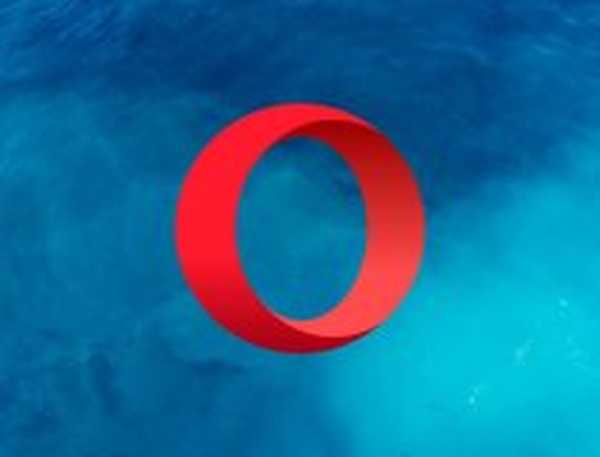
Opera
Pobierz Operę teraz i ciesz się prywatnym, bezpiecznym i szybkim przeglądaniem. Wolny Odwiedź stronę2. Usuń historię wyszukiwania
Jeśli wyszukiwarki Google wyświetlają się na innych komputerach, możesz rozwiązać problem, usuwając historię wyszukiwania. Aby to zrobić, wykonaj następujące kroki:
- Uruchom przeglądarkę Google Chrome na swoim komputerze.
- Na stronie głównej znajdź ikonę Menu w prawym górnym rogu ekranu.
- W wyświetlonych opcjach zlokalizuj i wybierz Historia.
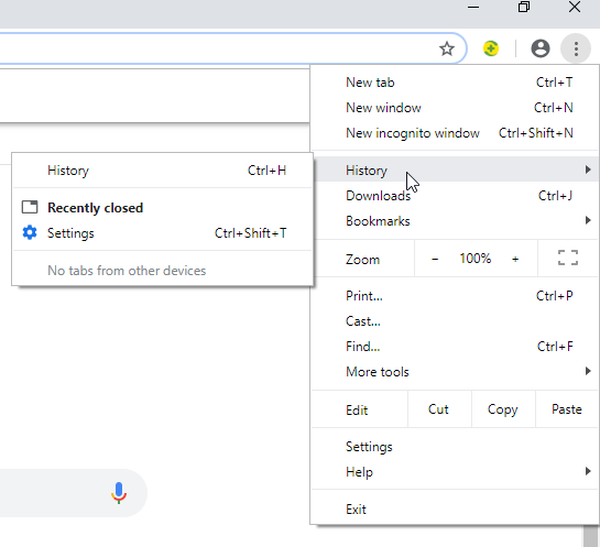
- Kliknij Wyczyść dane przeglądania.
- Sprawdź następujące opcje: Historia przeglądania, Obrazy i pliki zapisane w pamięci podręcznej, i Pliki cookie i dane witryn.
- W następnym menu rozwijanym wybierz plik początek czasu.
- Kliknij na Wyczyść dane.
- I wszystko gotowe!
Gdy to zrobisz, możesz przejść do następnego etapu.
3. Usuń konta Google innych firm
Ten etap jest niezbędny, aby zapobiec wyświetlaniu wyszukiwań Google na innych urządzeniach. Tutaj musisz usunąć wszystkie konta innych firm (które nie są twoje) ze swojego urządzenia.
Aby usunąć konta innych firm z komputera, wykonaj poniższe czynności:
- Otwórz przeglądarkę i wyloguj się ze swojego konta Google.
- Przejdź do prawego górnego rogu ekranu. Zlokalizuj i kliknij Zaloguj się, aby wyświetlić wszystkie konta Google na komputerze.
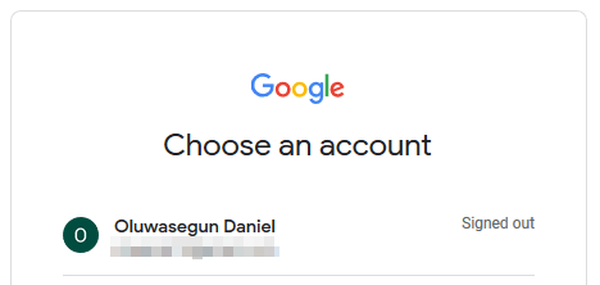
- Znajdź i kliknij plik Usuń opcję konta (w prawym dolnym rogu okna).
- Wybierz konto Google, które chcesz usunąć, i kliknij Potwierdzać. Powtórz ten krok dla wszystkich kont, które chcesz usunąć.
- Postępuj zgodnie z instrukcjami wyświetlanymi na ekranie, aby zakończyć proces.
- Zaloguj się używając swojego konta.
- Wyloguj się ponownie i zamknij program.
Gdy to zrobisz, będziesz mieć tylko jedno (zastrzeżone) konto działające na twoim komputerze. Następnie możesz przejść do następnego i ostatniego etapu, aby zakończyć procedurę.
4. Wyłącz synchronizację konta Google
Aby zakończyć procedurę i uniemożliwić jakiemukolwiek innemu komputerowi dostęp do Twoich wyszukiwań, musisz wyłączyć usługę synchronizacji Google, aby Twoje wyszukiwania internetowe / historia / aktywność pozostały dostępne tylko na komputerze.
Wyłączając funkcję synchronizacji, nie musisz się martwić, że Twoje wyszukiwania będą dostępne na innym urządzeniu. Aby wyłączyć usługę synchronizacji na kontach Google, wykonaj poniższe czynności:
- Uruchom przeglądarkę Chrome.
- Kliknij menu ikonę w prawym górnym rogu i wybierz Ustawienia.
- Kliknij swój konto Google.
- Znajdź i kliknij plik Synchronizuj.
- Przełącz Synchronizuj opcja Poza. Wszystkie usługi poniżej okna synchronizacji będą puste.
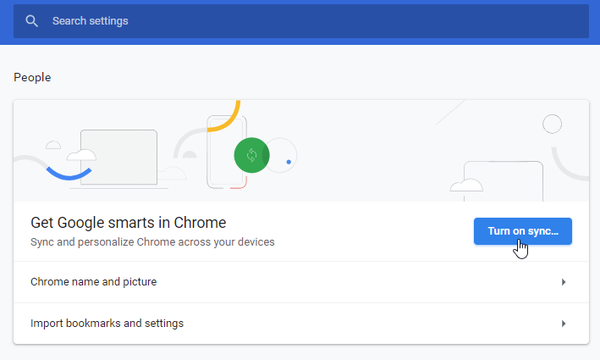
Gdy to zrobisz, możesz mieć pewność, że Twoje wyszukiwania w Google pozostaną dostępne tylko na Twoim komputerze.
W tym samouczku przedstawiliśmy obszerny przewodnik, więc zachęcamy do korzystania ze wszystkich naszych rozwiązań, aby zapobiec wyświetlaniu wyszukiwań Google na innych komputerach.
Daj nam znać, jeśli udało Ci się rozwiązać ten problem za pomocą jednej z sugerowanych poprawek i oczywiście, jeśli znasz inne możliwe rozwiązania, podziel się nimi z nami za pośrednictwem sekcji komentarzy poniżej.
Uwaga redaktora: Ten post został pierwotnie opublikowany w marcu 2020 r. I od tego czasu został odświeżony i zaktualizowany w lipcu 2020 r. Pod kątem świeżości, dokładności i kompleksowości.
- przeglądarki
- Przewodniki Chrome
- Google Chrome
 Friendoffriends
Friendoffriends



